9107 |
9108 |
L'indirizzo di configurazione del router di solito corrisponde all' IP del gateway, per rilevarlo potete utilizzare la nostra utility Analisi rete locale , oppure seguire la guida sull' IP statico.
Aprite il browser (Internet Explorer,Mozilla Firefox,Chrome), inserite nella barra degli indirizzo l'IP del gateway e premete invio.
Per il effettuare il login scrivete la parola admin in entrambe le caselle, per maggiori informazioni leggete il manuale o la targhetta posta sotto al router
Questo modello non permette la prenotazione dell'Ip usando il DHCP, quindi per il corretto funzionamento di eMule è necessario fissare un IP al PC, seguendo la guida sull' IP statico
Cliccate su SECURITY nel menù e selezionate Virtual Server
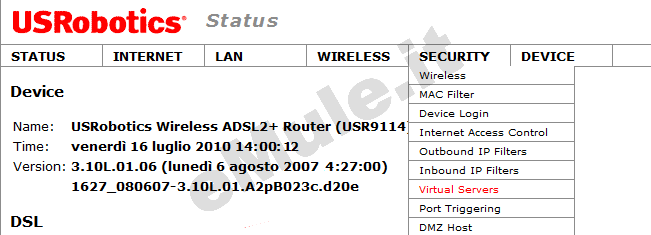
cliccate ADD
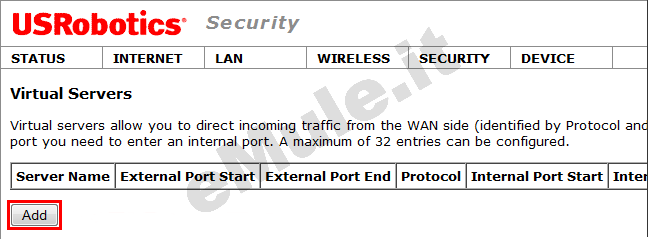
Visualizzerete una tabella utile a creare le due regole per le porte di eMule.
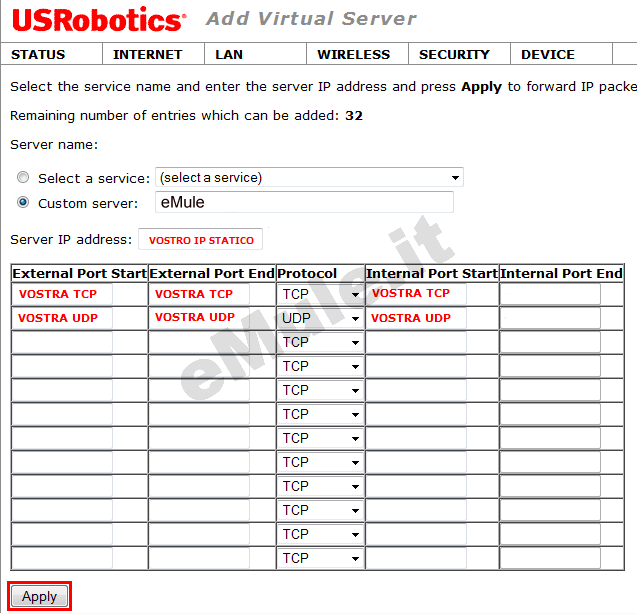
Selezionate la casella Custom Server e nella casella adiacente scrivete eMule
in Server IP Address dovrete inserire l' IP statico del vostro PC.
In External Port Start - External Port End- Internal Port Start scrivete il numero della porta TCP che troverete in Opzioni --> Connessione di eMule
in Protocol scegliete TCP.
Passate alla seconda riga per creare la regola relativa al protocollo UDP
In External Port Start - External Port End- Internal Port Start scrivete il numero della porta UDP che troverete in Opzioni --> Connessione di eMule
in Protocol scegliete UDP e infine per confermare le regole cliccate a fondo pagina su Apply.
Dovreste avere una schermata simile a questa:
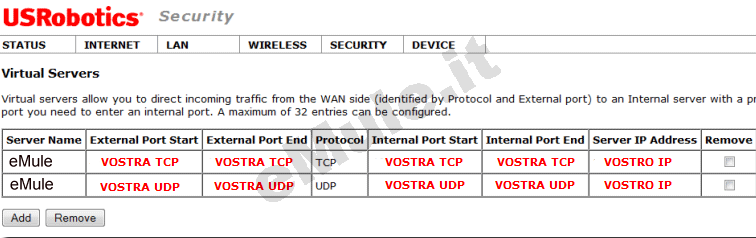
Selezionate la voce LAN -->DHCP
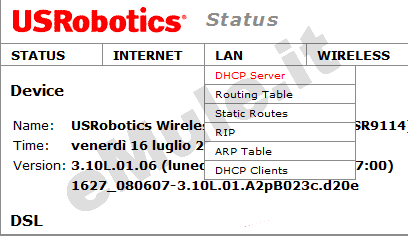
nella schermata che si aprirà andate a fondo pagina e abilitate l'opzione selezionando Universal-Plug-n-Play (UPNP)
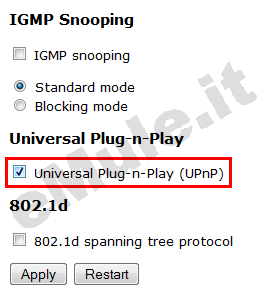
Seguite la guida sull' UPnP.
Nel caso l'UPnP non apra automaticamente le porte, settate l'UPnP alla condizione originale.

